どうも、だあさん(@daaaasan6)です。
 愛知県全市区町村の特別定額給付金(10万円)の申請開始状況の進捗を調査!
愛知県全市区町村の特別定額給付金(10万円)の申請開始状況の進捗を調査!
昨日、こちらの記事で愛知県内の申請開始時期についてまとめたのですが、今日になって多くの地域でオンライン申請が開始されたので
私、早速オンライン申請してみました!
5月1日よりオンライン申請受付開始地域リスト
こちら少し見切れていますが、オンライン申請が開始された地域のリストです!
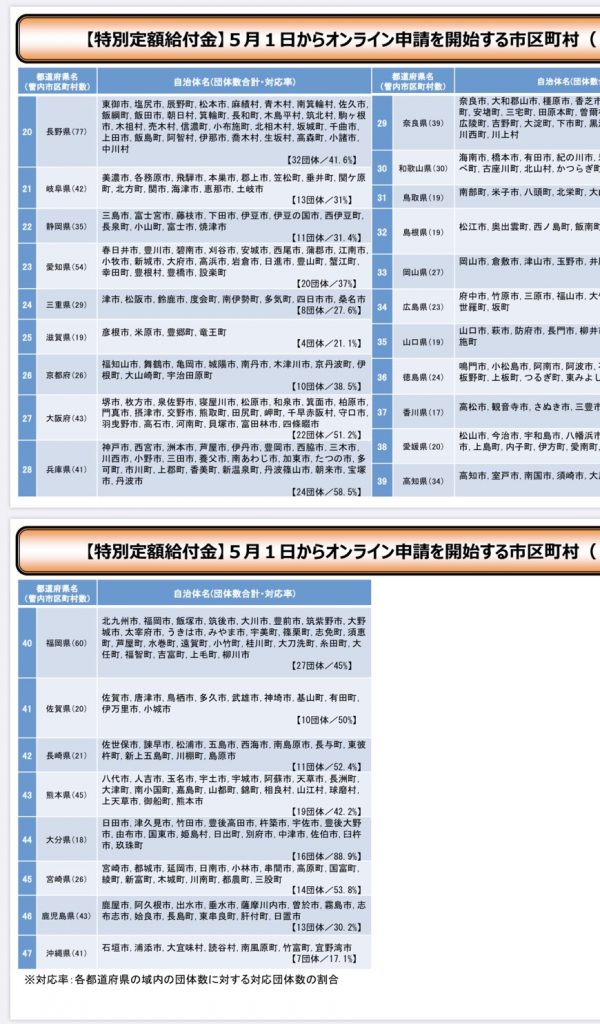
オンライン申請に必要な物
まず、オンライン申請するに当たって必要な物を確認します!
スマホで申請する場合
- マイナンバーカード(紙じゃなくてクレカみたいな正式版)
- NFC対応スマホ
パソコンで申請する場合
- マイナンバーカード(紙じゃなくてクレカみたいな正式版)
- パソコン
- カードリーダー
まず大前提として、正式版のマイナンバーカードを発行していないとオンライン申請は出来ません! 
最初に送られてきた緑っぽいぺらぺらの紙のマイナンバーカードではなく、この写真のような【正式版のマイナンバーカード】です!
この正式版のマイナンバーカードがないとオンライン申請は出来ませんのでご注意を!
手元に正式版のマイナンバーカードがない方は、まずは発行する所からスタートなのですが、現在、マイナンバーカードの発行を一時中止している市区町村があるみたい!
なので今、手元にマイナンバーカードの正式版がない方は自身の地域の役所ホームページを確認し、マイナンバーカードの発行が可能か確認しましょう!
ここからは、正式版マイナンバーカードが手元に準備出来た方に向けてお話していきます!
オンライン申請の場合、マイナンバーカードを読み込ませるという作業が必要になるのでスマホ・PCそれぞれでマイナンバーカードを読み込ませるための機器が必要となります!
スマホの場合、スマホであればどれでも出来る訳ではなくて、NFCに対応していることが必須になります。
※NFCとは、非接触通信のことでこの機能が搭載されているスマホのみしか申請出来ません。
なので、NFC対応端末を持っていない方はここまでです!
マイナンバーカードとNFC対応スマホが手元にある方は次の具体的な手順に進んで行きたいと思います!
スマホでの申請手順
スマホでの申請手順はこのようになります!
- スマホで【マイナポータルAP】というアプリをダウンロード
- マイナンバーカードを読み込ませる
- 必要事項を記入
- 電子署名を認証させる
- 申請
一つ一つ、画像を使いながら説明していきます!
まず最初に、申請するために必要な【マイナポータルAP】というアプリをダウンロードします。
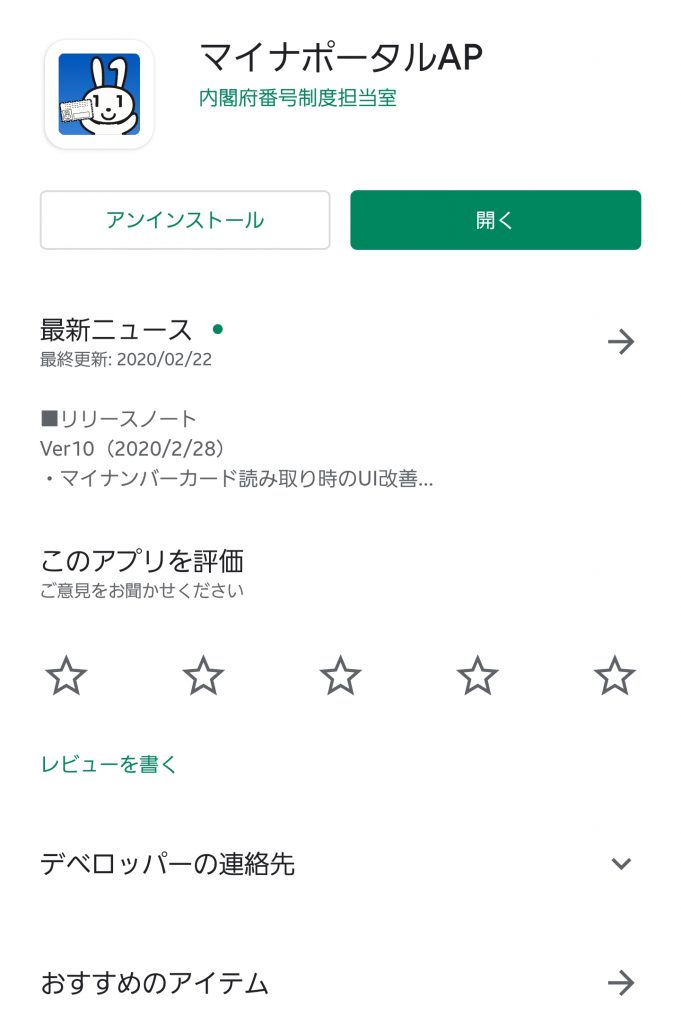
android端末の場合、【こちらからダウンロード】
apple端末の場合、【こちらからダウンロード】
ダウンロード出来たら、アプリを開きましょう!
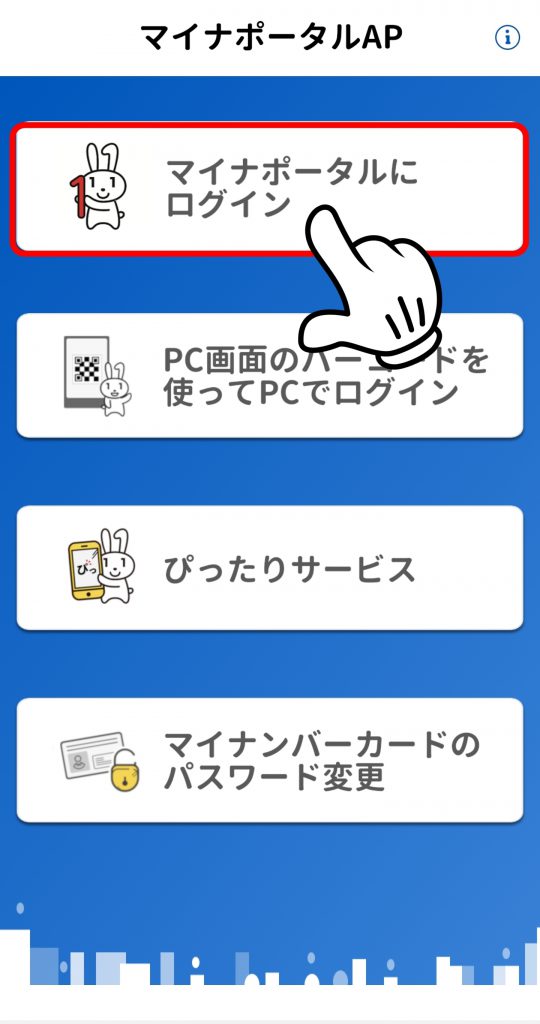
この画面が出てきたら、この赤枠部分をクリックします!

そうするとこのパスワード入力画面が現れるので、カード発行時に決めた自身のパスワードを入力して【OK】のボタンをクリックします。
※パスワードが間違っている場合、画面に【パスワードが間違っています】というメッセージが出ます!メッセージが出なくて次の画面に行った場合、パスワードが正しいということになります。
パスワードの入力が出来たら、次はマイナンバーカードをスマホに読み込ませます。
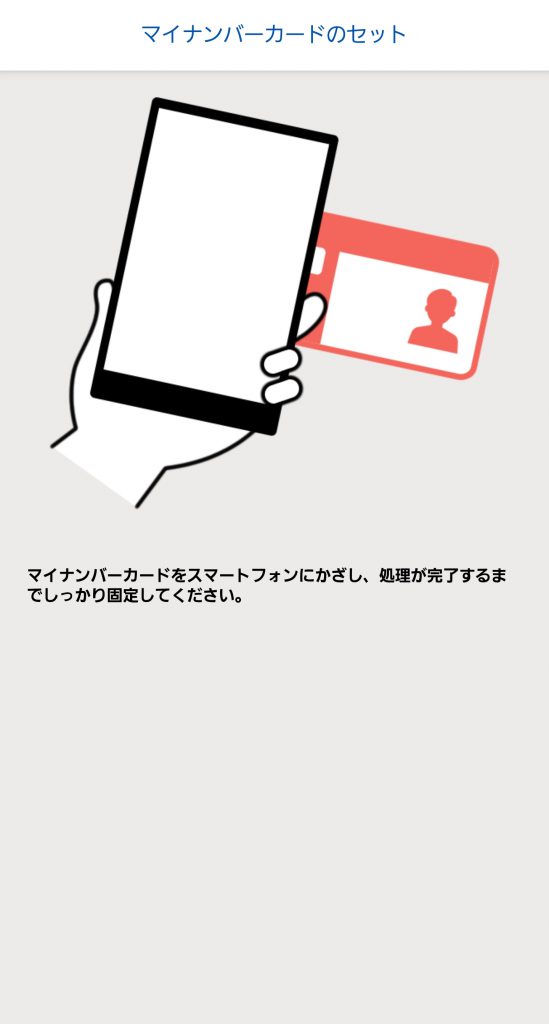
この画面になったらマイナンバーカードとスマホを重ねて読み込ませます。
この画面になれば、カードとスマホを重ねるだけで勝手に読み込み始めます!(android端末の場合)

このようにカードとスマホをくっつけて読み込ませます。(写真は手に持っていますが、持つ必要はありません。)
動かしたりカードがずれたりするとエラーが出るので安定させるために、読み込ませるときは床に置いて作業した方が良いです!
読み込みが完了するとこのような画面が現れます。

この画面が現れたら、スマホを動かして大丈夫。スマホを動かすと画面が切り替わってこのような画面になります!
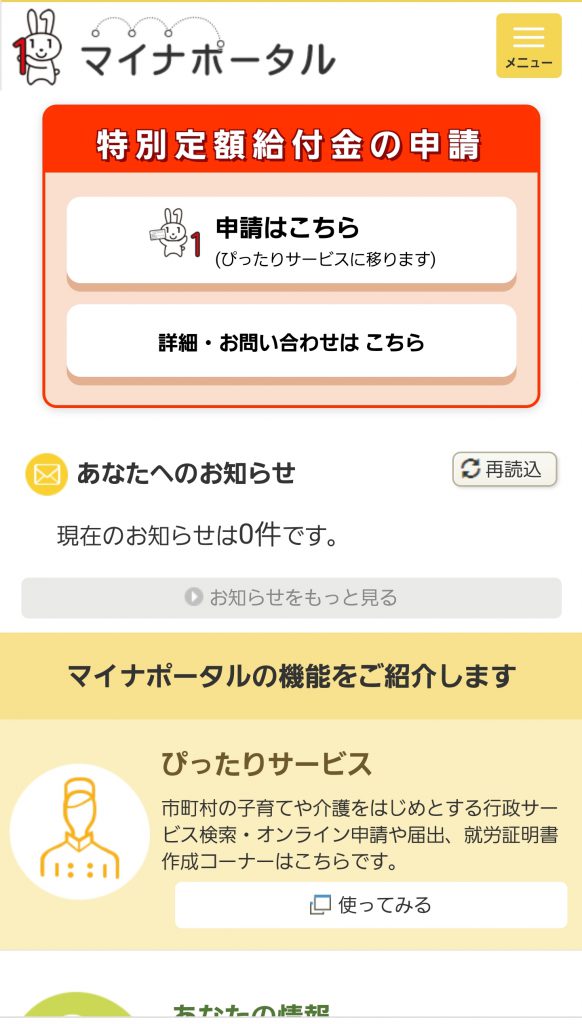
ここをクリック!
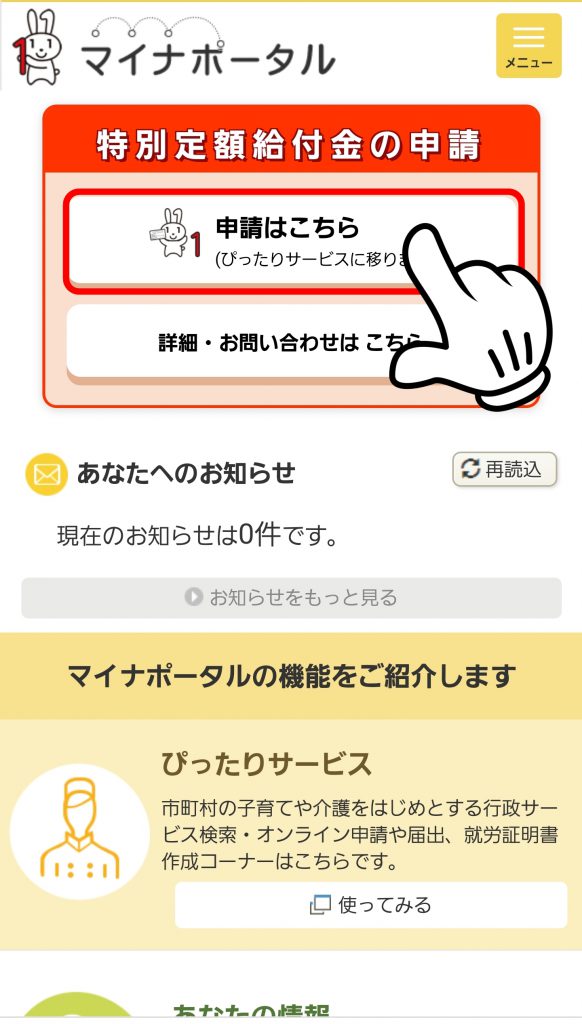
特別定額給付金の横にチェックマークがついてることを確認して【申請する】をクリック!
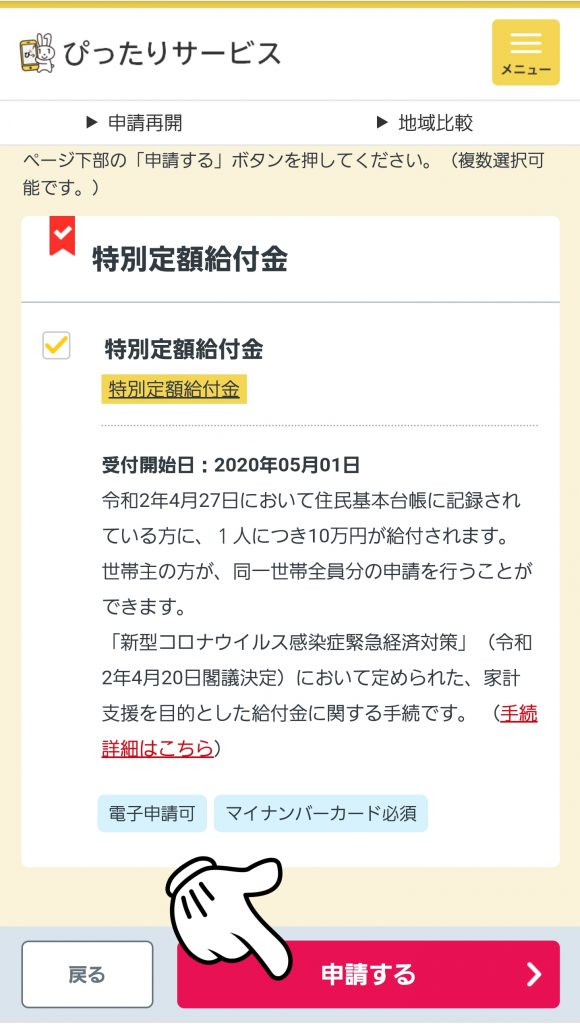
するとこの画面が現れるので【次へすすむ】をクリック!
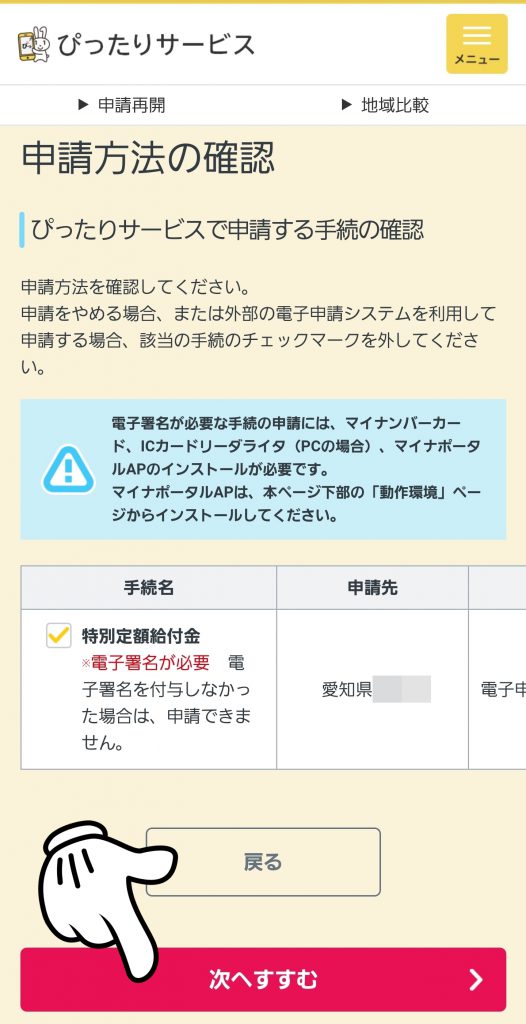
次にこんな画面が現れます。
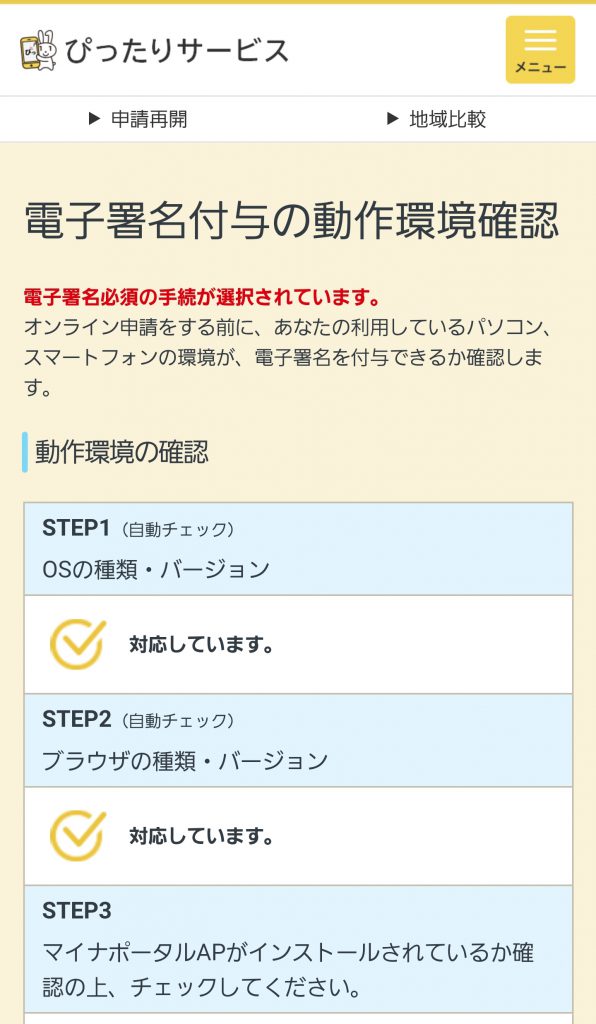
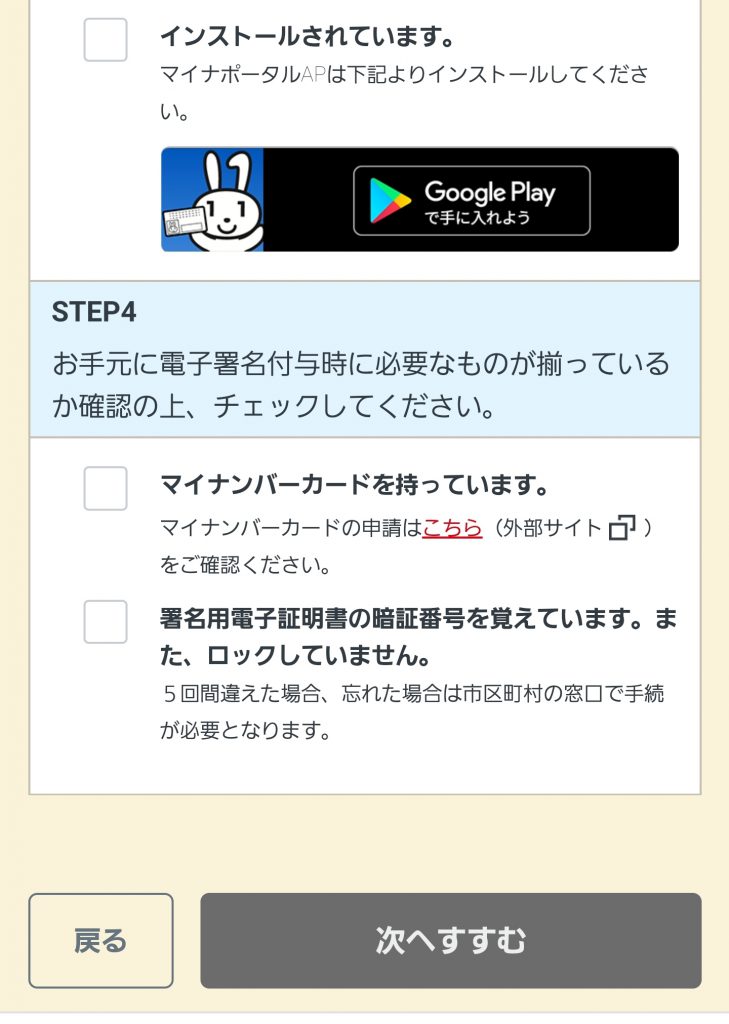
STEP3,4を見るとチェック箇所が3か所あるのでそれぞれクリックしてチェックを付けていきます。それが出来ると、【次へ進む】が赤くなるのでそれをクリック。
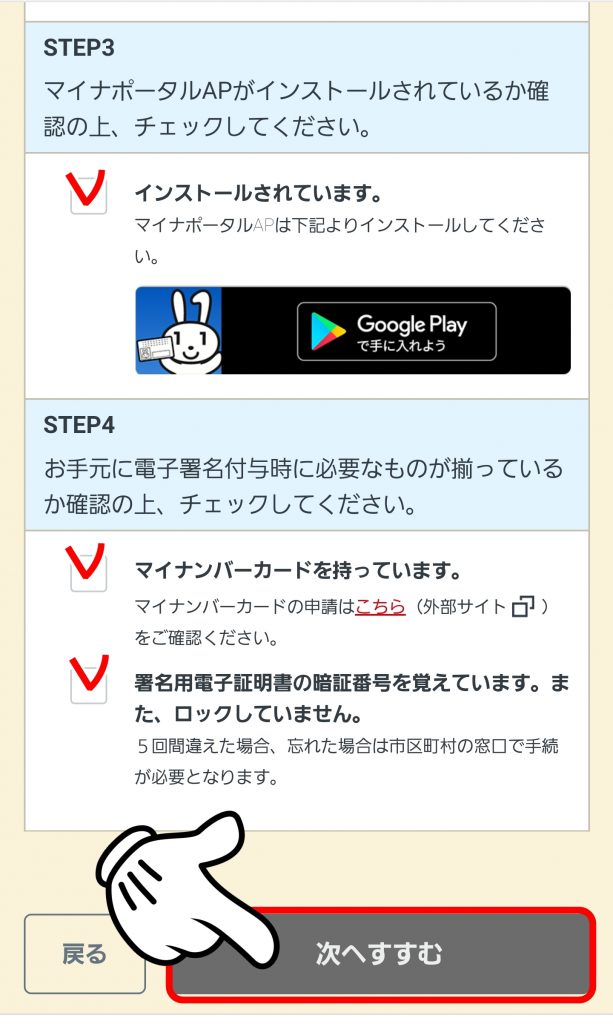
ここからはいくつか入力箇所があるので入力していきます。
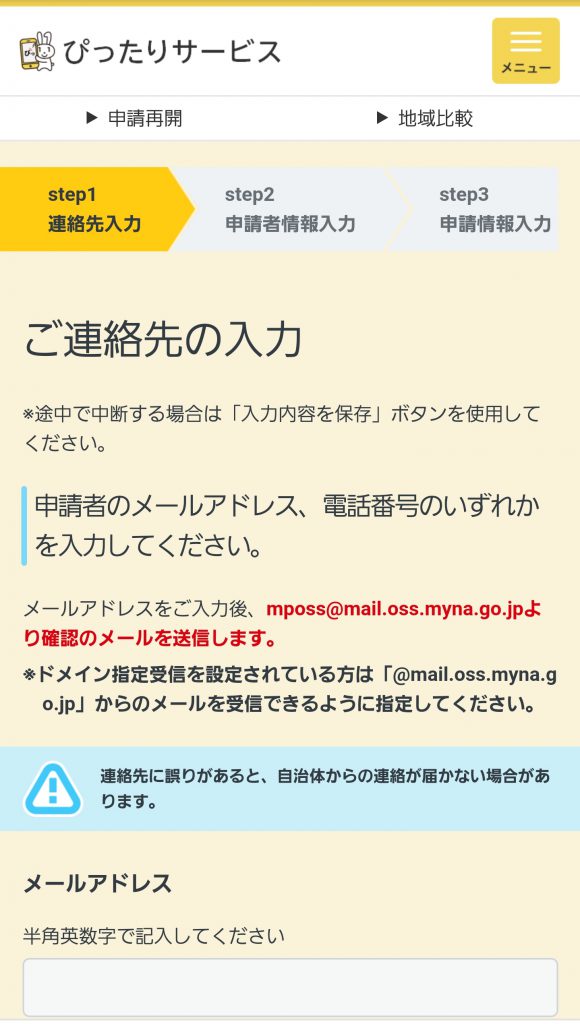
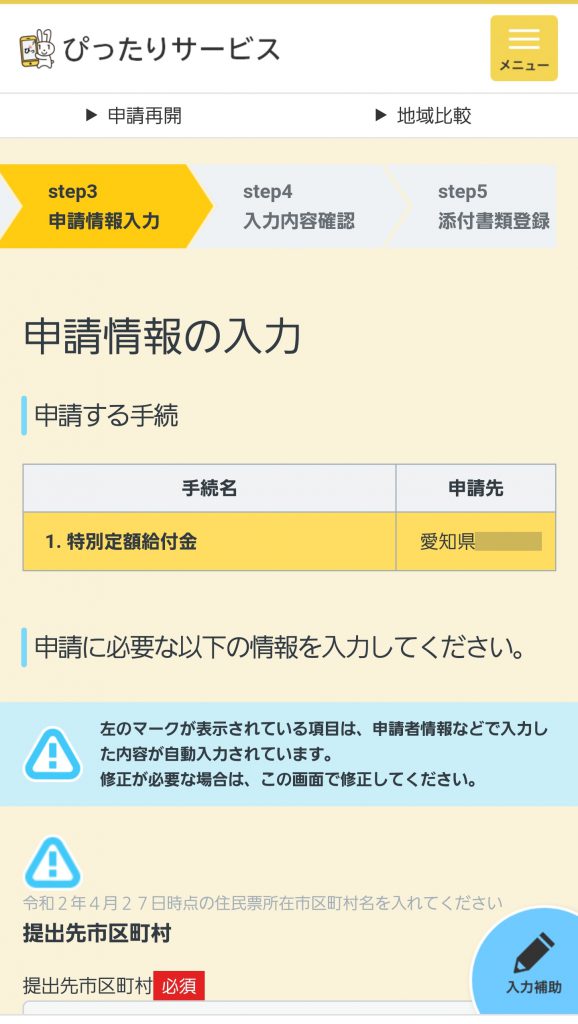
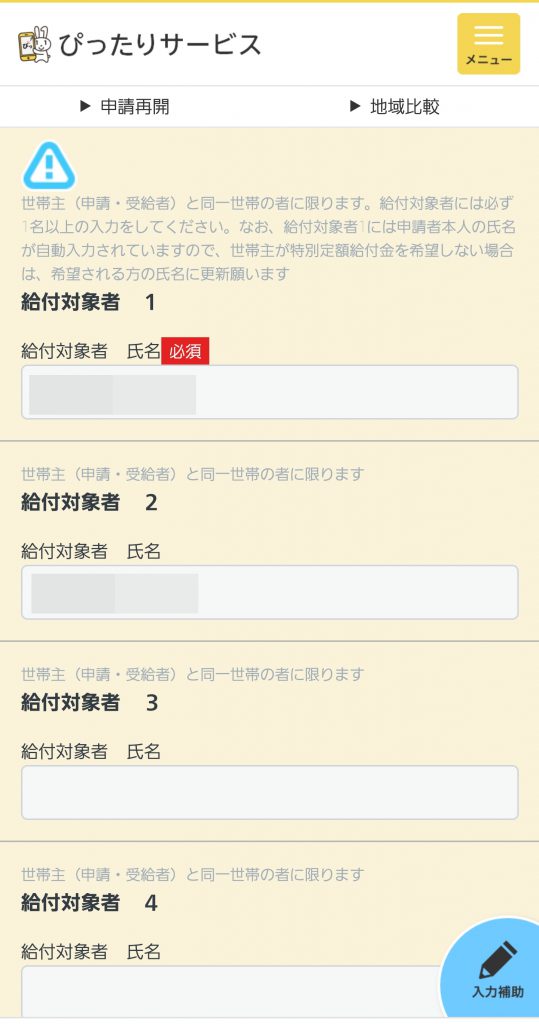
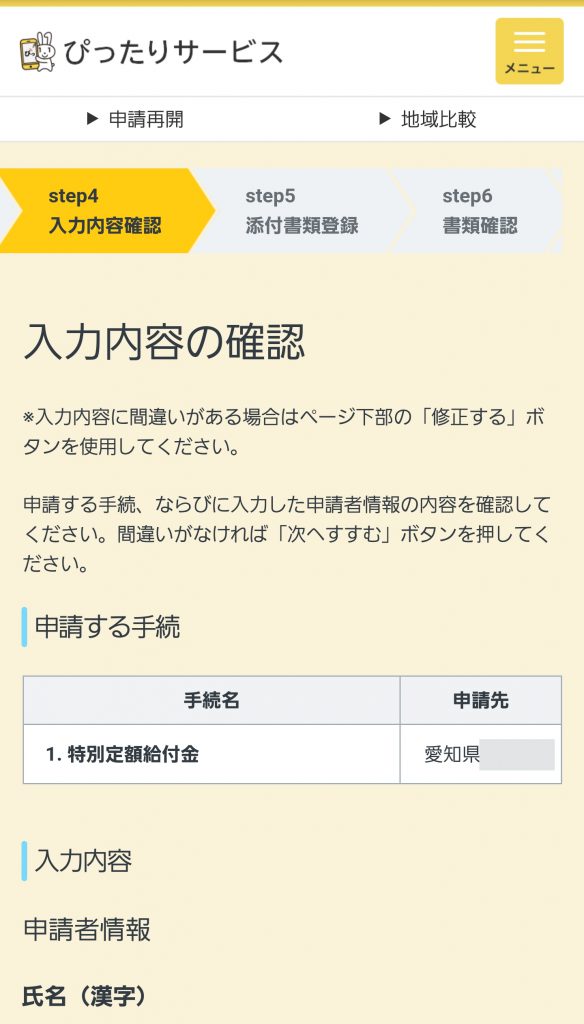
STEP4の入力内容確認を終えると次のSTEP5で振込先の口座を確認するための写真を送信する画面になります。
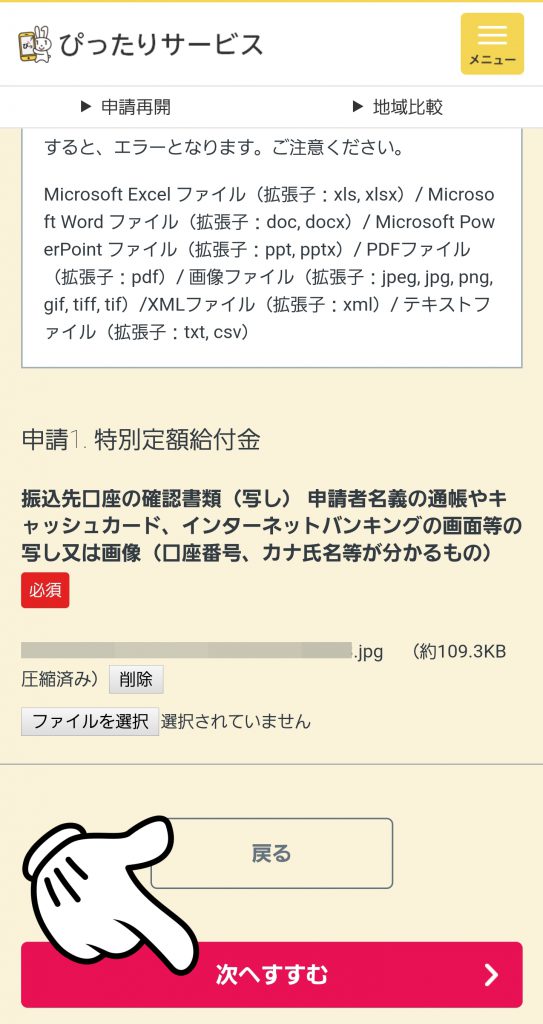
振込先口座の確認書類(写し)申請者名義の通帳やキャッシュカード、インターネットバンキングの画面等の写し又は画像(口座番号、カナ氏名等が分かるもの)を準備してファイルを選択します。
それが済むとこのような画面になります。
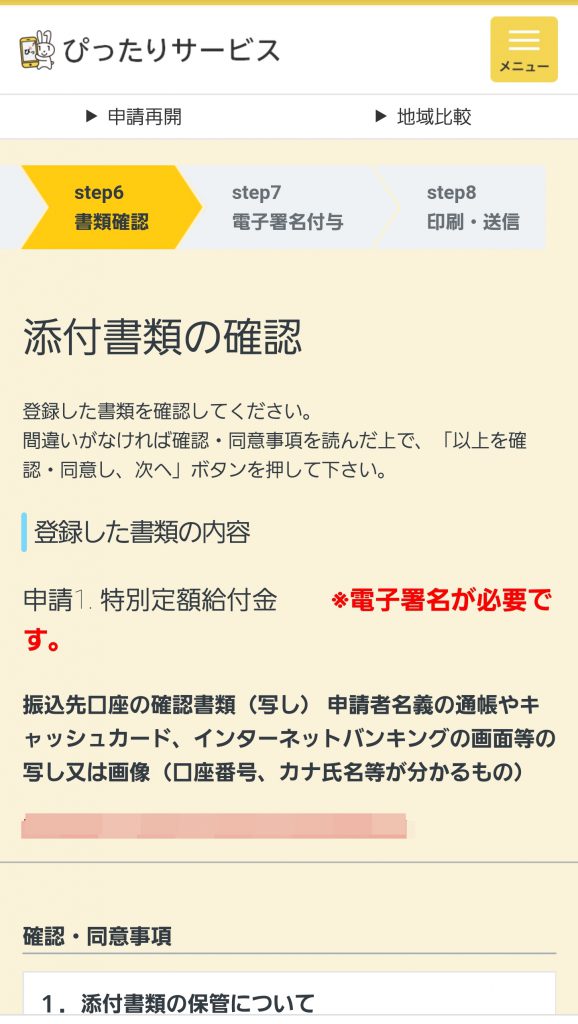
この画面が現れて下の方に【以上を確認・同意し、次へ】というボタンが現れるのでクリックします。すると、
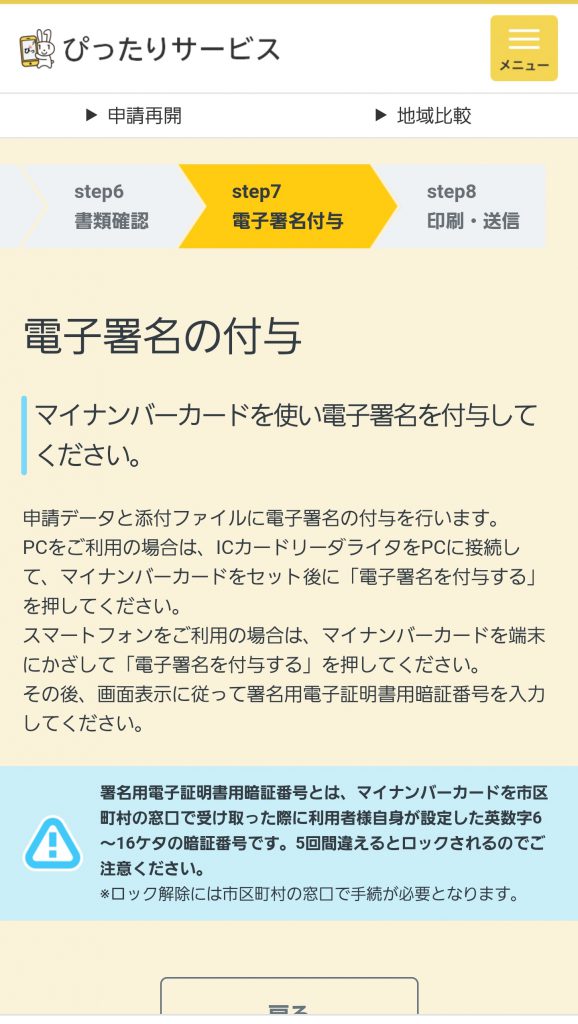
この画面が現れるので、【戻る】の下にある【次の画面で電子署名を付与する】というボタンをクリックするとパスワード入力画面に移ります。
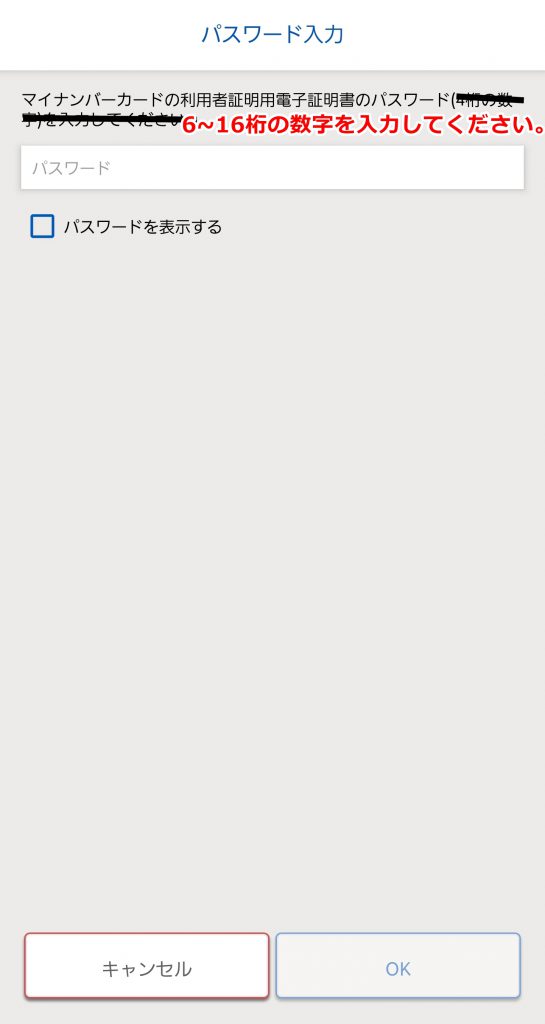
この画面は最初にも見たと思いますが、気を付けてもらいたいのは先ほどのパスワードは4桁、今回は6~16桁なので同じパスワードではありません。そこだけ間違えないように気を付けてください!
その後、最初やった時と同じようにカードの読み込みを行います。
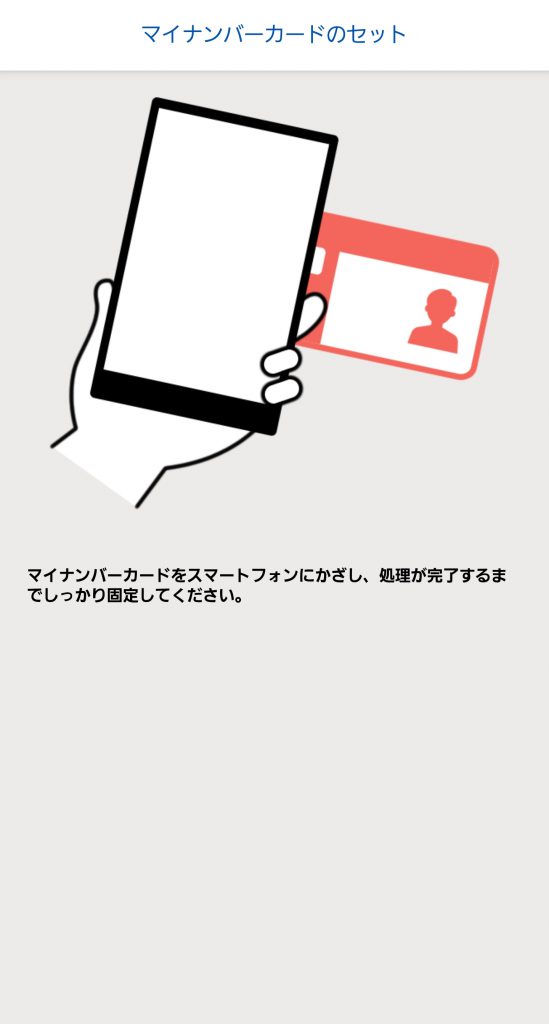

カードの読み込みが終わるとこの画面が現れます。
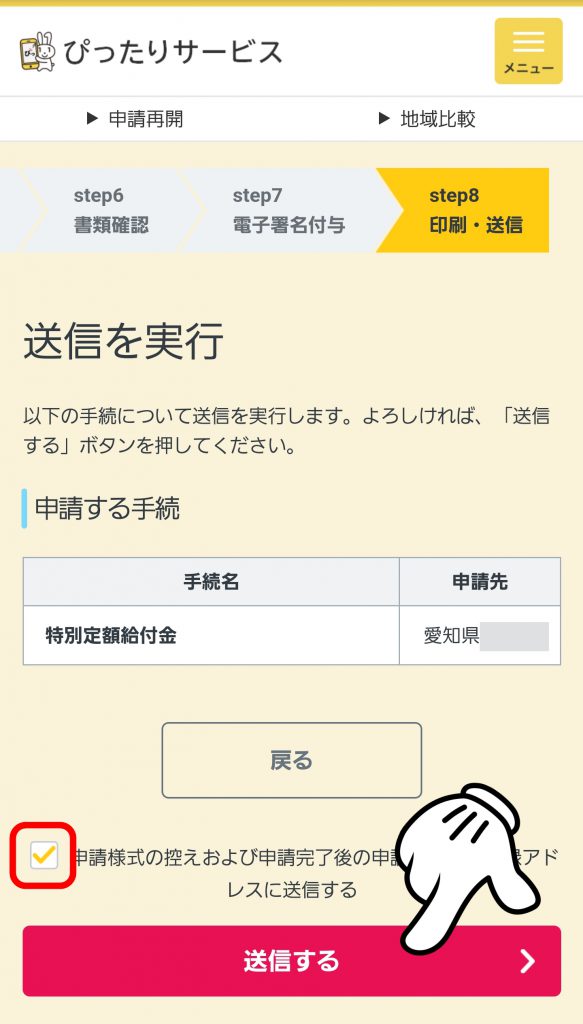
赤枠部分にチェックマークを付けて、【送信する】をクリックして申請が完了となります。
やってみた感想
1回目は、サーバーが混雑していますって出たんですけど、そのあとはすんなりやれたので良かったかなと思います。
体感的には5分10分あれば全然終わるので時間ある時に早めにやっておくといいかもしれません。
書類を郵送して申請する方は掛かる時間とか書くの間違えた時のこととか考えるとあまりおすすめ出来ません。手間が多い。
あと、私は結構前にマイナンバーカードの正式版を発行していたので今回スムーズにやれたのですが、手元にない方は紙での申請の方が結果的に早く申請できそうですね。
すぐにカードを発行出来れば良いですが。
という感じで給付金のオンライン申請の手順についてでした!
それでは、また!

